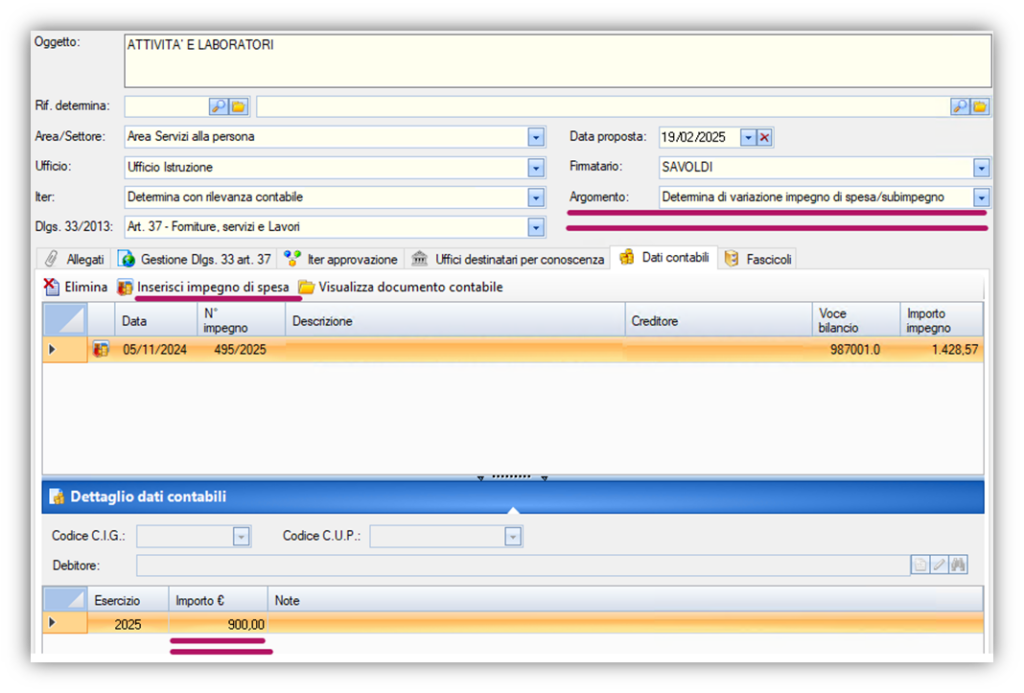DETERMINE Contabili
Le Determine contabili sono atti amministrativi che contengono riferimenti contabili al fine di permettere dei movimenti in Finanziaria.
Tutte le Determine (contabili e non) vanno inizializzate con una proposta partendo da “Atti Amministrativi → Determine → Registra”.
N.B.: L’unico atto contabile da gestire esternamente agli Atti Amministrativi è quello di Liquidazione.
Per questo è necessario visionare il punto nr. 6 della guida “Gestione Fatture” .
1. DETERMINA DI IMPEGNO
Tale atto permette di far generare un Impegno di spesa in Finanziaria.
I dati principali da caricare sono:
- l’Oggetto della determina;
- l’area e l’ufficio di appartenenza;
- il firmatario;
- Iter con gestione contabile;
- “Determina di Impegno” nella combo dell’argomento;
- CIG ed aggiudicatario di riferimento nella sezione “Gestione Dlgs. 33 art. 37”.
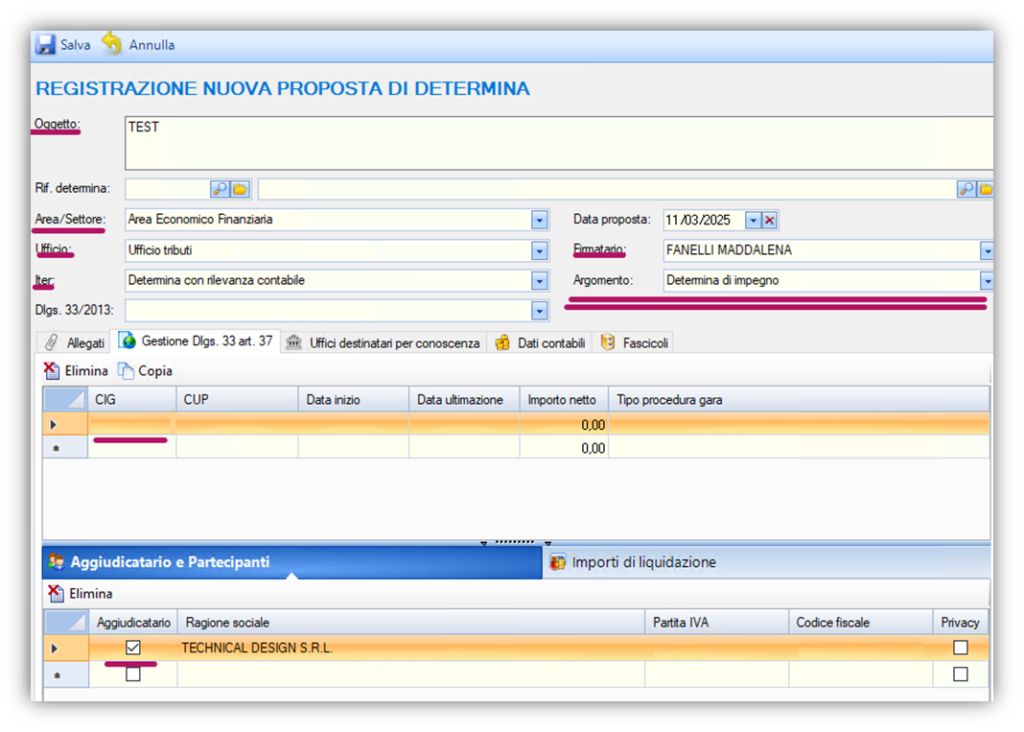
Dopodiché, spostandosi sulla scheda “Dati Contabili”, è necessario caricare gli articoli di spesa ed il dettaglio contabile per ciascun record (CIG, Creditore, Importo). Qui GisMaster verificherà che l’importo inserito sia minore o uguale alla disponibilità ad impegnare del capitolo di riferimento.
N.B.: ogni record legato ad un articolo di spesa corrisponderà ad un Impegno in contabilità, quindi nel caso in cui si dovessero caricare più impegni su un capitolo è necessario caricare più volte lo stesso capitolo.
E’ possibile caricare automaticamente il creditore nel dettaglio, selezionando il CIG di riferimento dal menu a tendina proposto.
N.B.: In caso di Impegno Pluriennale è possibile citare l’importo su ciascun Esercizio di riferimento.
Caricato il primo importo sull’esercizio di competenza (es. 2025) è semplicemente necessario eseguire un invio al fine di poter caricare i pluriennali (es. 2026, 2027…).
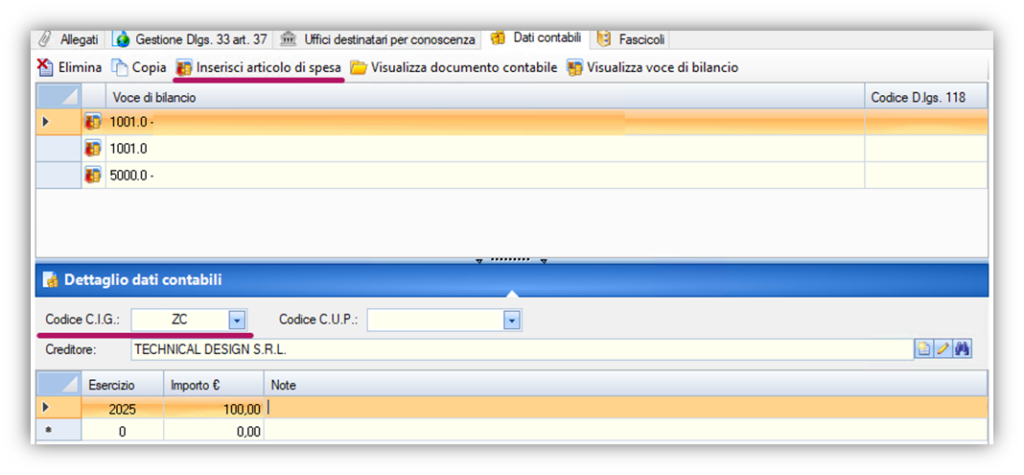
Avviando l’iter della determina, successivamente all’adozione dell’atto, il flusso passerà sulla scrivania digitale dell’ufficio Ragioneria permettendogli di generare l’Impegno in contabilità.
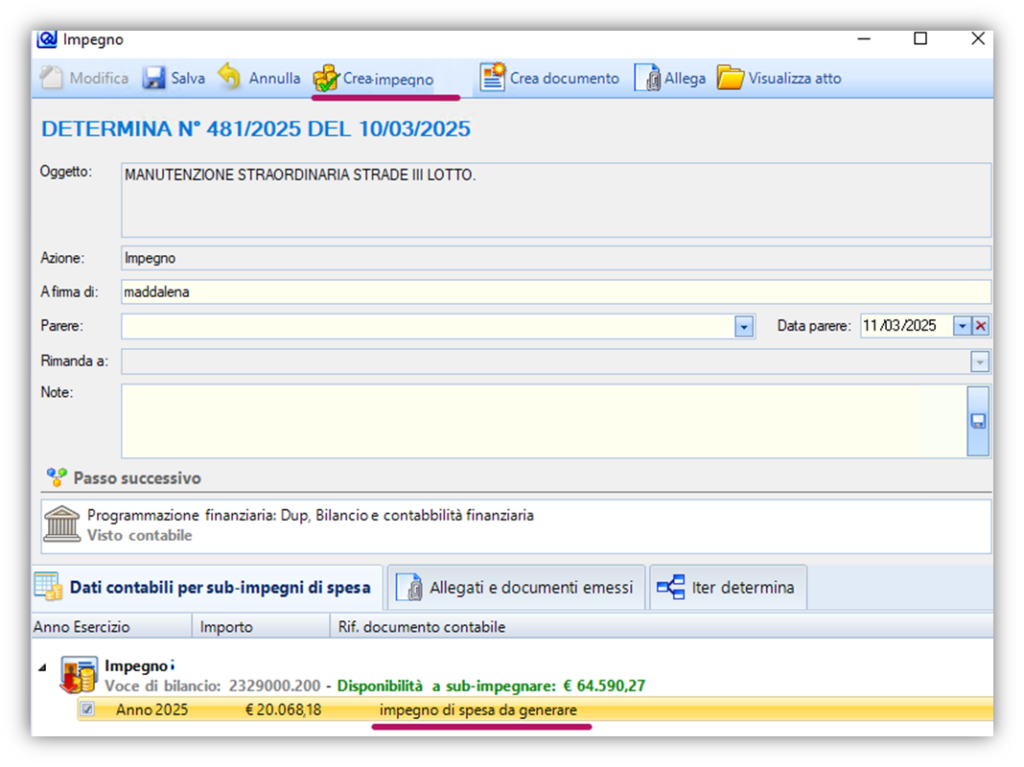
2. DETERMINA DI ACCERTAMENTO
Tale atto permette di far generare un Accertamento di entrata in Finanziaria.
I dati principali da caricare sono:
- l’Oggetto della determina;
- l’area e l’ufficio di appartenenza;
- il firmatario;
- Iter con gestione contabile;
- “Determina di Accertamento” nella combo dell’argomento.
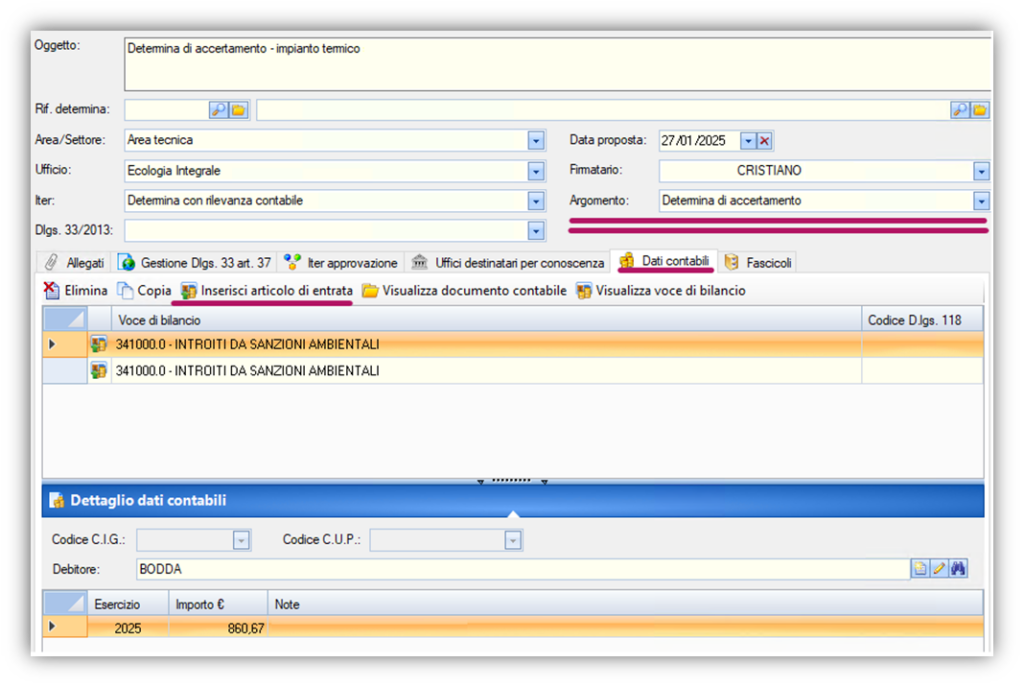
Qui, nella sezione “Dati contabili”, è necessario inserire gli articoli di entrata ed indicare il dettaglio contabile su ciascuno (Debitore ed Importo). Qui GisMaster verificherà che l’importo inserito sia minore o uguale alla disponibilità ad accertare del capitolo di riferimento.
Ogni articolo inserito, un po’ come per gli Impegni, farà riferimento all’Accertamento da inserire.
Quindi anche qui, nel caso in cui ci fossero più Accertamenti da caricare su un singolo capitolo, quest’ultimo andrà inserito più volte.
N.B.: Nella casistica di Accertamenti pluriennali, è necessario caricare più esercizi attraverso un “invio” sulla griglia degli importi durante la compilazione.
Avviando l’iter della determina, successivamente all’adozione dell’atto, il flusso passerà sulla scrivania digitale dell’ufficio Ragioneria permettendogli di generare l’Accertamento in contabilità.
3. DETERMINA DI SUB-IMPEGNO/ SUB-ACCERTAMENTO
Tali documenti permettono di caricare un sub-Impegno o un sub-Accertamento in contabilità
A differenza delle determine di Impegno e/o Accertamento, varia solo ed esclusivamente la compilazione dei dati contabili.
Indicando “Determina di sub-Impegno”/”Determina di sub-accertamento” nel menu a tendina dell’argomento, è necessario:
- caricare gli Impegni e/o Accertamenti su cui si desidera caricare un sub;
- indicare il creditore o il debitore di riferimento;
- caricare l’importo del sub. (N.B.: GisMaster effettuerà un controllo sulla disponibilità a sub-impegnare/accertare del relativo documento contabile caricato).
Avviando l’iter, dopo il passaggio legato all’adozione dell’atto, il flusso passerà nella scrivania digitale dell’ufficio Ragioneria permettendogli di creare il sub in Finanziaria.
Esempi:
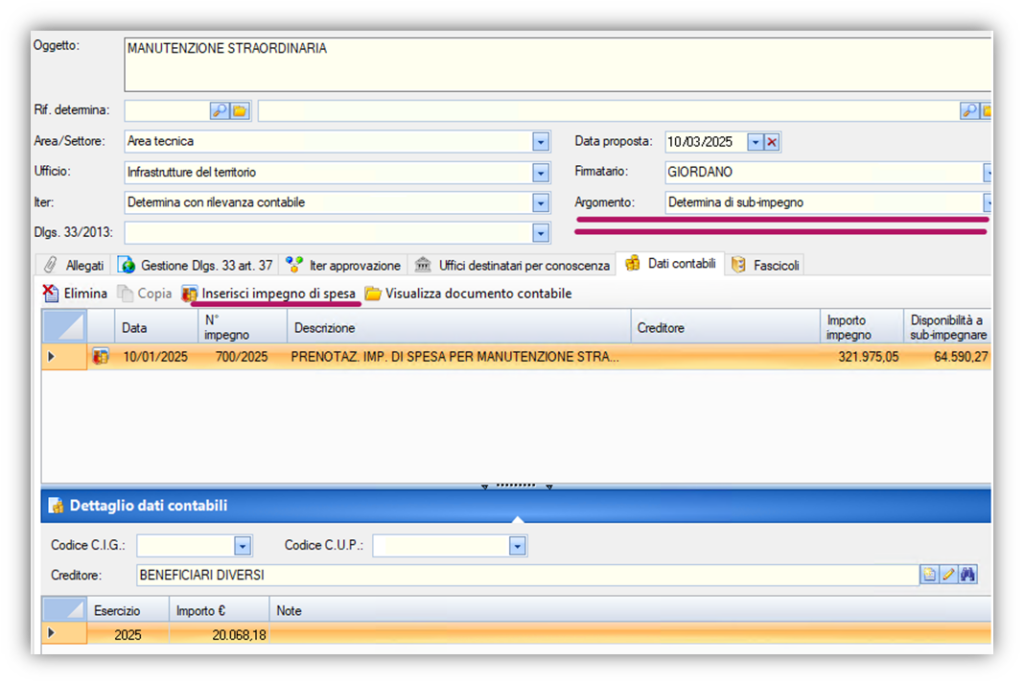
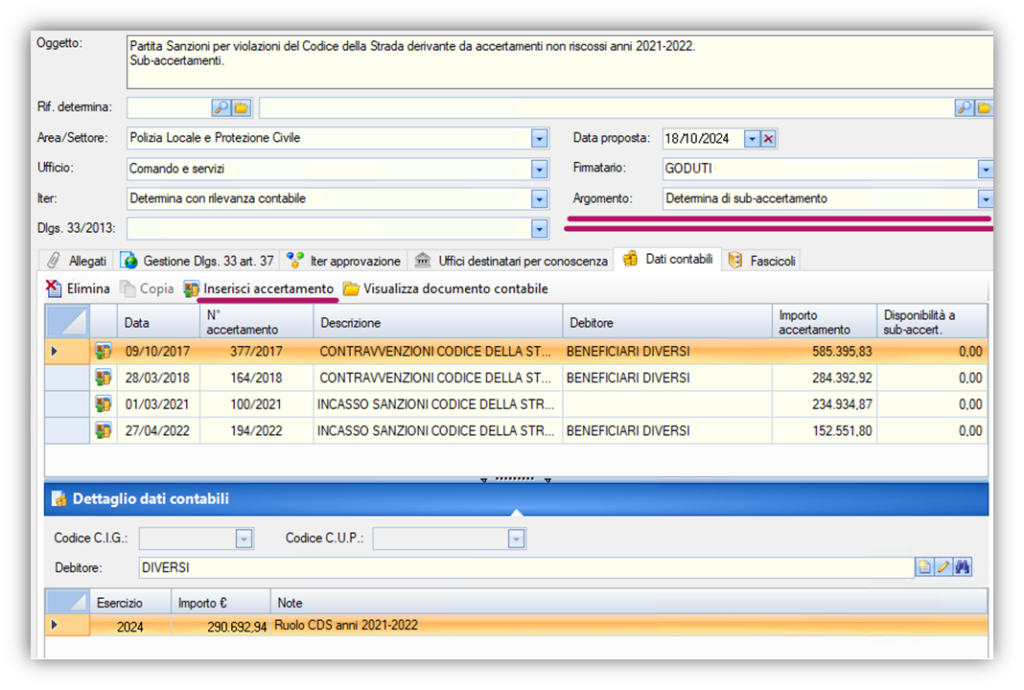
4. DETERMINA DI PRENOTAZIONE IMPEGNO
Tale atto permette di prenotare una somma su un capitolo di spesa in Finanziaria.
Rispetto ad una Determina di Impegno cambia solo l’argomento trattato che dovrà essere “Determina di Prenotazione”.
Quando l’iter passerà sulla scrivania digitale dell’ufficio Ragioneria, sarà possibile gestire la prenotazione in contabilità.
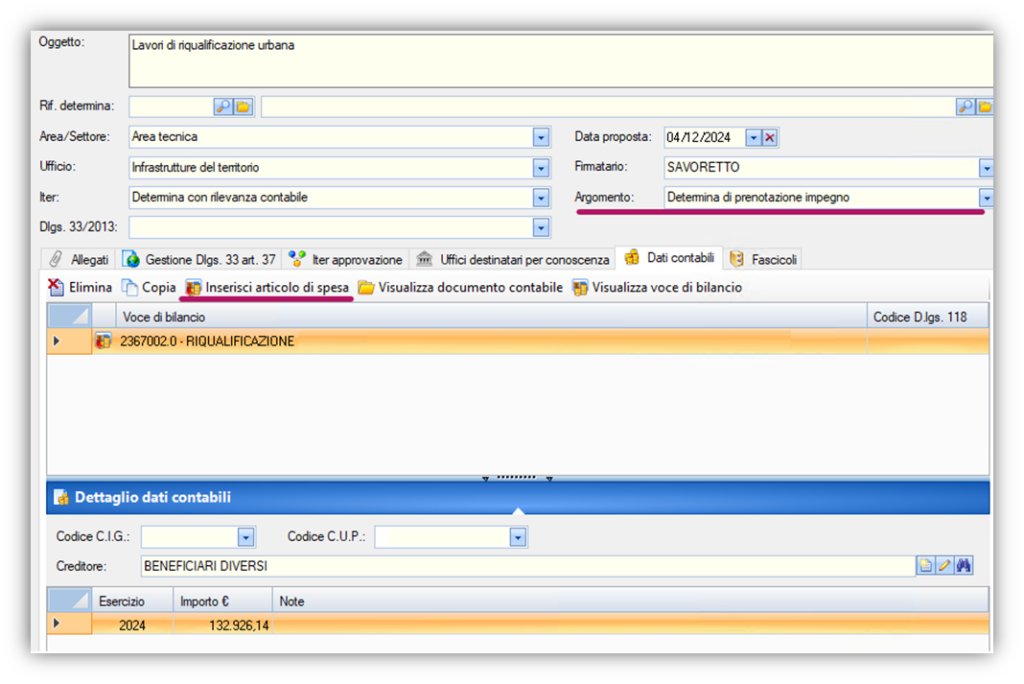
5. DETERMINA DI IMPEGNO DA PRENOTAZIONE
Tale documento permette di creare un Impegno in Finanziaria, rendendo definitiva una prenotazione contabile.
Il caricamento dei dati sulla Determina va effettuato come una Determina di Impegno (Vedi Punto 1), l’unica differenza è quella di dover partire da una prenotazione contabile anziché da un articolo di spesa in quanto l’argomento interessato è “Determina di Impegno da Prenotazione”.
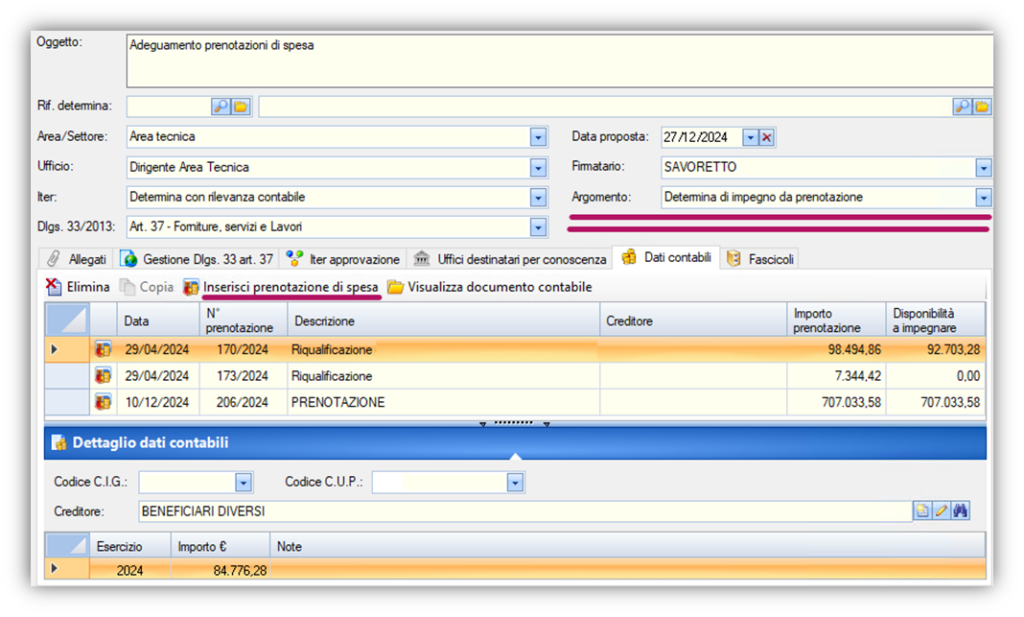
6. DETERMINE DA VARIAZIONE
Le Determine da variazione permettono di gestire delle variazioni sull’importo di Prenotazioni, Impegni, Accertamenti, Sub-Impegni e Sub-Accertamenti.
Gli argomenti che comprendono queste determine di variazione sono:
- “Determina per variazione Impegno/Sub-Impegno”;
- “Determina per variazione Accertamento/Sub-Accertamento”;
- “Determina per variazione Prenotazione”.
In relazione all’argomento scelto, è necessario scegliere l’elemento da variare (ovvero Impegno, Accertamento, Prenotazione o Sub).
Definito l’elemento da cui partire, nel dettaglio dei dati contabili è necessario quantificare l’importo della variazione.
N.B.: L’importo caricato dovrà corrispondere alla variazione stessa:
→ in POSITIVO, nel caso in cui si volesse aumentare il documento contabile collegato;
→ in NEGATIVO, nel caso in cui si volesse diminuire il documento contabile collegato.
Esempio:
Se avessi caricato un Impegno di € 1000 in contabilità e volessi diminuirlo fino ad ottenere un importo di € 800, la mia determina di variazione conterrà un importo negativo di € -200.
Nel caso in cui volessi aumentarlo fino ad ottenere un importo di € 1300, la mia determina di variazione dovrà contenere un importo positivo di €300.